这篇文章主要讲解了“windows铭鑫nvidia显卡驱动安装不成功如何解决”,文中的讲解内容简单清晰,易于学习与理解,下面请大家跟着小编的思路慢慢深入,一起来研究和学习“windows铭鑫nvidia显卡驱动安装不成功如何解决”吧!
方法一:
1、首先我们排除驱动冲突的问题,先打开“设备管理器”
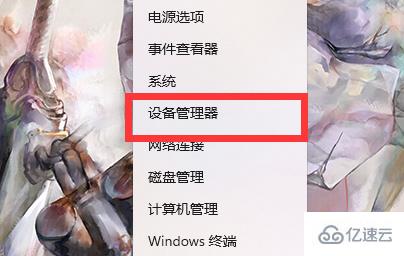
2、然后在其中右键显卡选择“卸载设备”,卸载后再重新安装试试看。
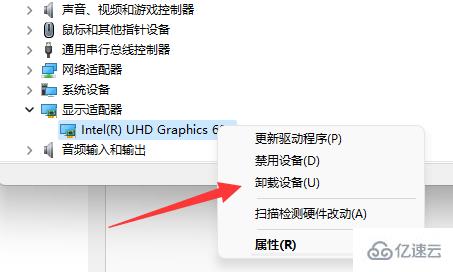
方法二:
1、如果卸载重装不行,那我们尝试按下“win+r”打开运行。
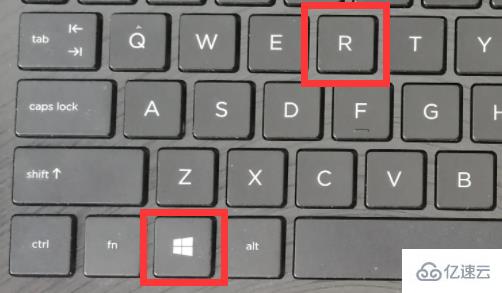
2、在其中输入“gpedit.msc”回车打开组策略。
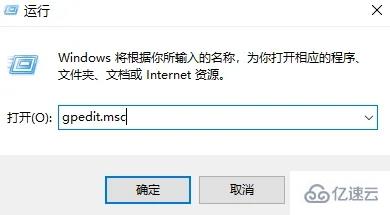
3、再进入左边“管理模板”下的“系统”
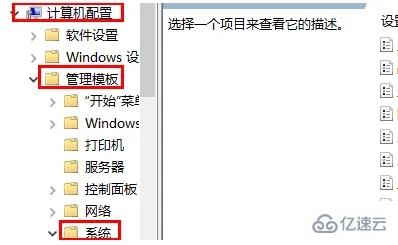
4、然后进入下面的“设备安装限制”
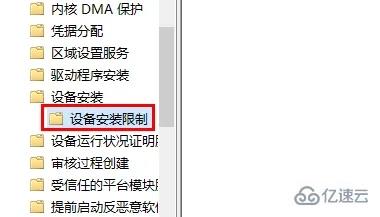
5、随后双击打开“阻止使用与下列设备安装程序类相匹配的驱动程序安装”
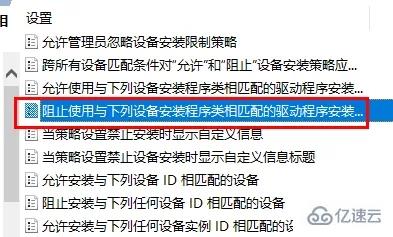
6、最后将它改成“已禁用”并保存即可。
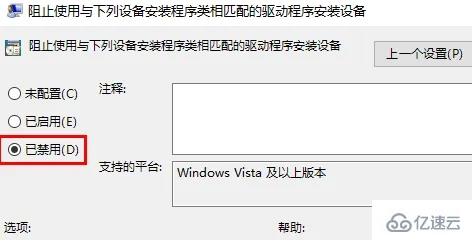
感谢各位的阅读,以上就是“windows铭鑫nvidia显卡驱动安装不成功如何解决”的内容了,经过本文的学习后,相信大家对windows铭鑫nvidia显卡驱动安装不成功如何解决这一问题有了更深刻的体会,具体使用情况还需要大家实践验证。这里是亿速云,小编将为大家推送更多相关知识点的文章,欢迎关注!
免责声明:本站发布的内容(图片、视频和文字)以原创、转载和分享为主,文章观点不代表本网站立场,如果涉及侵权请联系站长邮箱:is@yisu.com进行举报,并提供相关证据,一经查实,将立刻删除涉嫌侵权内容。